
ブログを投稿して、まだ公開したくないので「非公開」にしたんですけど、なんだか見えているみたいなんです!どうしてですか?

これ、びっくりしますよね!実は見えているのは「自分だけ(※)」で他の人からは見えていないので安心してください!
同じ質問をよくいただくので、詳しく解説しますね。
※注・・・もし自分以外にも「管理者」「編集者」のユーザーを登録していたら、その人にも見えます。
「非公開」にしたのにどうして記事が見えるの?
WordPressでブログを投稿したときに、右側の設定画面で「公開」をクリックすると
・公開
・非公開
・パスワード保護
の3つが出てきます。
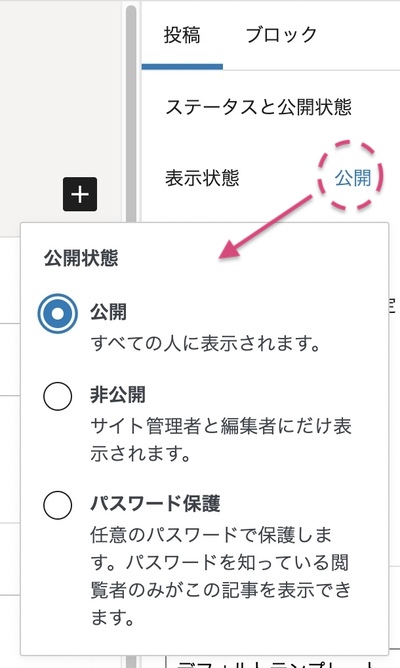
この時、まだ公開したくないと「非公開」を選ぶ方が多いのですが、実はこの「非公開」というのは
下書き機能とはちょっと違うんです。
「非公開」とは、「まだ全体に公開はしないけど、一緒にサイトを管理している人に公開状態をチェックして欲しいとき」に使う機能なんです。

「非公開・・・サイト管理者と編集者にだけ表示されます。」
この説明の通り、「非公開」に設定すると、「投稿したご本人(管理者)」と、別に設定した「管理者」と「編集者」がいれば、その人に公開した状態が見える、というわけなんです。
各ユーザーごとの「非公開」の見え方
ちなみに、非公開にすると権限によってこんな風に見え方が違いますよ。
管理者
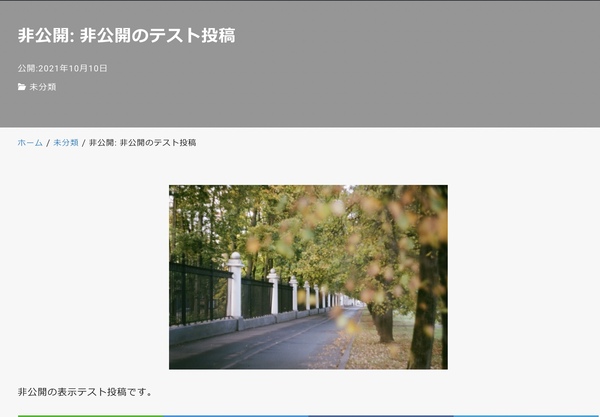
編集者
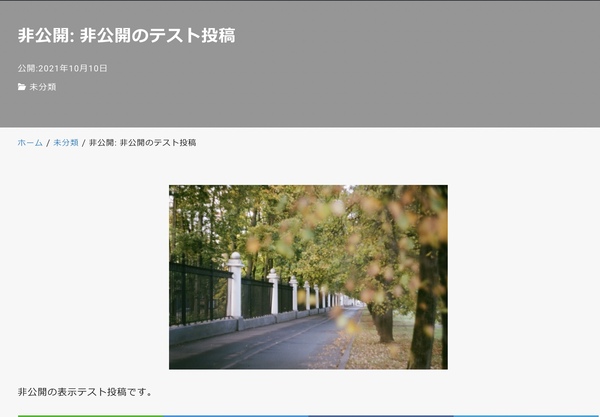
投稿者
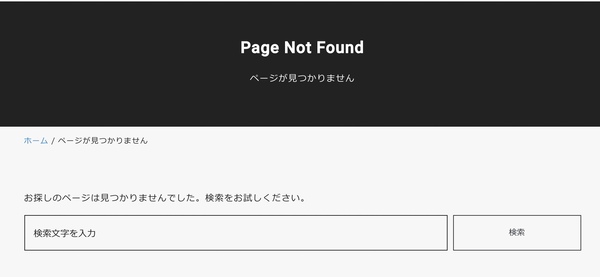
外から見た場合
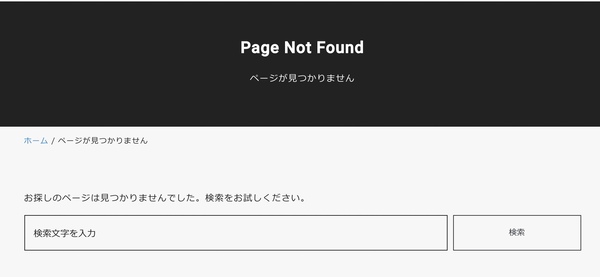
権限のないユーザーや他の人には見えません。
管理者・編集者以外には、「存在していない」ことになるんですね。
こんな画像を見ると「非公開にするとエラーが出るの?」と心配されるかもしれませんが、それは考えにくいのでご安心くださいね。
これは権限のない人が「非公開ページのアドレスをわざわざクリックしたら」見えるものです。
普通は非公開だとアドレスも知らないハズなので、存在に気づくこともありません。
※ただ、長い間公開していた記事を急に非公開に変えると、検索やブックマークからアクセスがある可能性がありますのでご注意ください。
このように、「非公開」とは数人でサイトを管理するときに使うものなんですね。
サイトをあなた1人で管理しているなら、「非公開」機能は使わず「下書き」で保存しておく方がわかりやすいですよ。
と、いうわけで、非公開にしてしまった投稿を下書きに戻す方法もご説明します。
非公開を下書きに戻す方法
下書きに戻す方法はめっちゃ簡単です。
編集画面から、「下書きへ切り替え」をクリックするだけです。
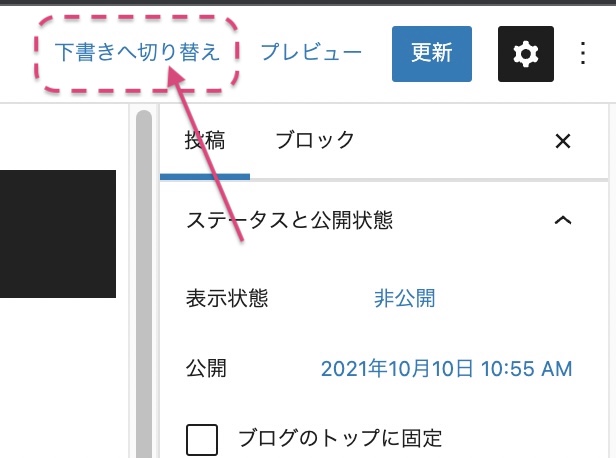
これだけで投稿を下書きに戻ります。
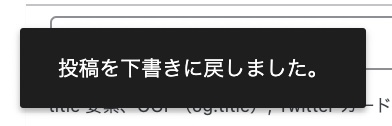
「非公開」機能のメリット・使い道とは

そしたら、非公開機能なんてなくても下書きで十分じゃない?

正直私もそう思いますw。でも裏技的なメリットがあるのでご紹介しますね。
このように、基本的には一人ではあまり使わない「非公開」機能ですが、便利な使い方もあるんですよ。
「非公開」機能を使えば「間違って公開」を防ぐことができます。
下書きを編集している時、まちがって「公開」を押してしまったことはありませんか?
すぐに戻せばほとんど影響はありませんが、間違えた事に気づいていないと、書きかけの投稿が公開されている!!・・・なんてことに。
場合によっては、ブランドイメージや信頼感を損なってしまうこともありえますね。
もっと大変なのは「ブログを公開したら、Twitterに自動投稿する」など連携機能を使っている場合。
間違って「公開」を押してしまったら、書きかけの状態で拡散されてしまいます。
企業さんだと始末書ものかもしれませんね・・・。
そんな場合こそ「非公開」機能を使いましょう。
一旦書いた記事を「非公開」にしておけば、「公開」ボタンが「更新」に変わるので、間違って公開することががなくなります!
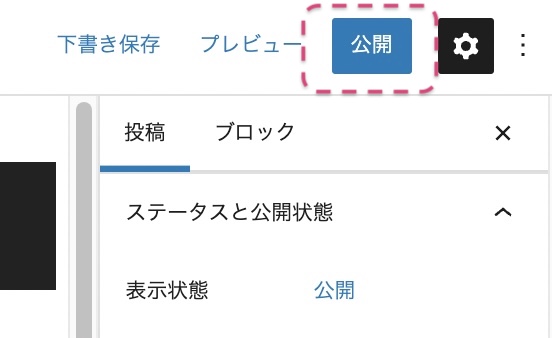
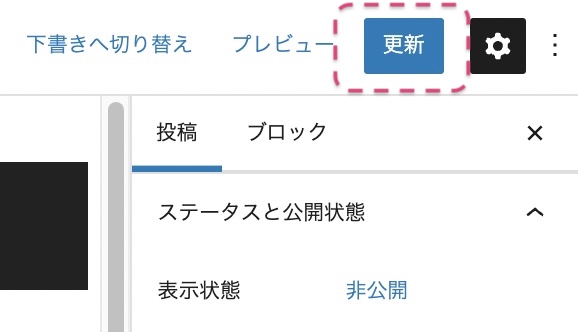
間違ったら大変な環境の時は、「非公開」機能を活用してくださいね。
記事を「非公開」にしたのに、見えている理由まとめ
・「公開」をクリックすると「非公開」が出るので下書き機能と同じに見える
・自分からは「公開」と同じように見えるので、びっくりする
・「非公開」が見えるのは「編集者」と「管理者」だけ
・「非公開」間違って公開したらヤバい時に便利

一人で管理している場合は、あまり使わない機能ですね。
びっくりしたかもしれませんが、他の人からは見えていないのでご安心ください。
ちょっとわからないことがあると、なかなか先に進めなくなってしまいますよね。
気軽に相談できる環境を作っておきましょう!
Zoomで無料勉強会をやっているので、お日にちが合えばお気軽にご参加ください!
勉強会の録画はYoutubeもご覧いただけます。